macOSta FPS nasıl görüntülenir?
macOS'ta FPS nasıl görüntülenir?
Mac OS X'in, UNIX mimarisine sahip güçlü bir işletim sistemi olduğundan bahsetmeyi her zaman severiz. Bu, Mac OS X iyidir demenin aşırı geekçe ve dolaylı bir yoludur. Bu kılavuz, bir şirkete körü körüne bağlı bir fanatikten kaynaklanmıyor; Mac OS X'in hem kullanıma hazır hem de üçüncü taraf özelleştirmeler , çok çeşitli üçüncü taraf uygulamalar ve güçlü terminal gibi doğuştan gelen yetenekleri sayesinde var oluyor . Peki ya Mac'inizde, herhangi bir üçüncü taraf uygulama olmadan işlerinizi halletmenizi sağlayacak bir ortam oluşturmanız gerekseydi? Bazı fikirlerimiz var.
Bu kılavuzun amaçları doğrultusunda, Mac OS ile birlikte gelmeyen tüm uygulamaları (Apple tarafından üretilmiş olsa bile) üçüncü taraf bir çözüm olarak ele alacağız. Mac OS X'in varsayılan olarak devre dışı bırakılmış, bazıları terminalde gizli, bazıları ise açıkça görülebilen sayısız seçeneğe sahip olduğunun farkındayız ve bunu takdir ediyoruz . Spotlight aramasının gizli özelliklerini zaten ele aldık, şimdi işinizi yapmanıza yardımcı olabilecek birkaç şeye bakalım.
Sıcak Köşeler
Bu, artık Windows 8'de bile bulunan bir özellik. Farenizi ekranın bir köşesine getirin ve başlatma panelini başlatmaktan sistemi uyku moduna geçirmeye kadar her şeyi yapın. Bu, özellikle Windows'tan yeni taşınan deneyimli kullanıcılar için %50-%50 bir sorun teşkil ediyor; köşeler sık ziyaret edilen bir alan olmaya devam ediyor ve kötü niyetli davranışları tetikleyebiliyor. Ancak, bu sizin için geçerli değilse, anında erişim sağlamak için artık herhangi bir yere tıklamanıza gerek kalmadığını fark edeceksiniz. Mavericks'te bu, Sistem Tercihleri > Görev Kontrolü > Sıcak Köşeler yoluyla yapılabilir. Pencerenin sol alt köşesinde bulunabilir. Daha eski OS X sürümleri için Sistem Tercihleri > Expose ve Spaces'ta bulabilirsiniz. Sol üst köşeyi uyku moduna ayarlamanızı önermiyoruz; tam ekran bir pencereyi kapatmaya çalışırken ve yanlışlıkla Mac'i uyku moduna geçirirken çok fazla sorun yaşadık.
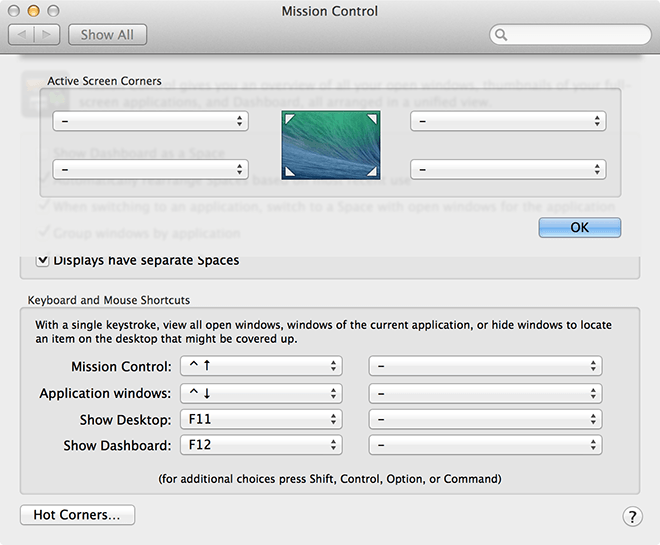
Dock'taki Klasör Kısayolları
Dock, Mac OS X'teki Windows Görev Çubuğu'nun eşdeğeridir; en kritik uygulamalarınız tek bir tıklamayla kullanıma hazırdır. Burada tutabileceğiniz uygulama sayısında bir sınır yoktur, ancak belirli bir sayıdan sonra kalabalıklaşmaya başlar. Böylece, hızlı erişimi etkinleştirmek ve aynı zamanda hem ekonomik hem de verimli hale getirmek için tüm klasörleri, kısayolları veya istediğiniz herhangi bir şeyi ekleyebilirsiniz.
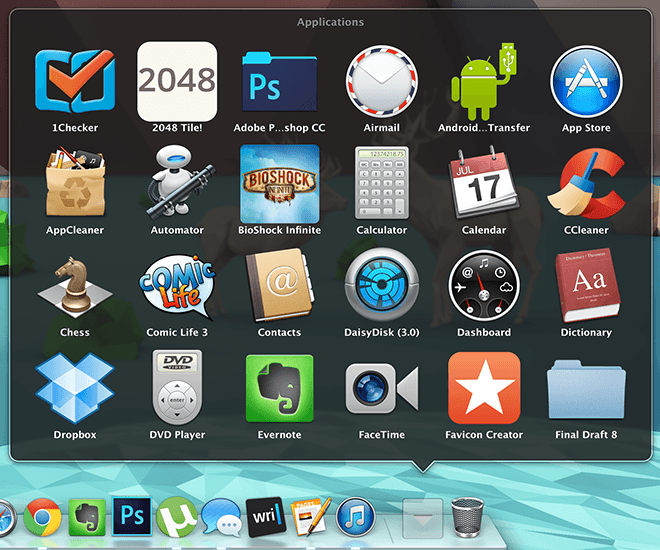
İyi organize edilmiş bir fırlatma rampası da aynı derecede etkilidir, ancak birden fazla seçeneğe sahip olmak iyidir.
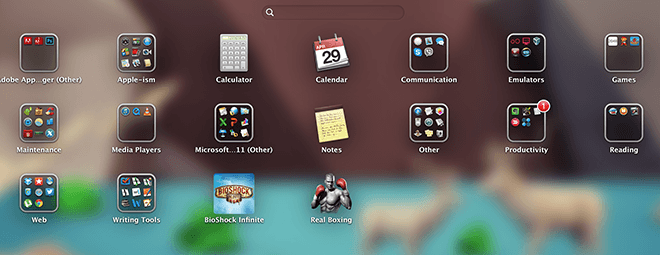
Bakım
Mac'te üçüncü parti uygulamalar olmadan bakım yapmak karmaşık bir süreç gibi görünebilir , ancak yine de biraz çabayla bunu kendiniz yapabilirsiniz.
• Oturum açma öğelerini yapılandırma: Mac'inizin yavaşladığını düşünüyorsanız, Sistem Tercihleri > Kullanıcılar ve Gruplar > Oturum Açma Öğeleri'ne gidin. Vazgeçebileceğiniz her şeyin işaretini kaldırın; performansta önemli bir fark göreceksiniz.
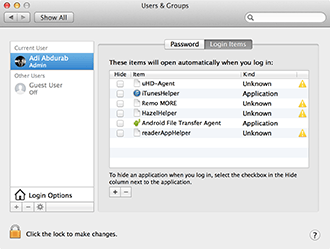
• Ardından, basit bir komutla hafızanızın içeriğini boşaltabilirsiniz. Bazı etkin olmayan işlemler hafızayı gereksiz yere doldurarak yavaşlatma eğilimindedir. Bunu düzeltmek için terminali başlatın ve aşağıdaki komutu yazın (istendiğinde şifrenizi girin), böylece tekrar daha rahat hareket edebileceksiniz.
sudo temizleme
• Sisteminizi gerçek zamanlı olarak izlemek için Etkinlik Yöneticisi'ni açın, simgeye sağ tıklayın/ctrl tuşuna basın > Dock Simgesi'ni seçin ve listeden istediğiniz geri bildirimi seçin. Bu bilgi doğrudan dock simgesinde görüntülenecektir.
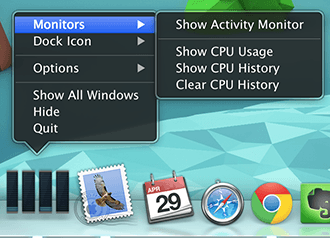
Özel Metin
Yazma sürecinizi hızlandırmak için özel klavye kısayolları atayabilirsiniz. Sistem Tercihleri > Dil ve Bölge > Klavye Tercihleri > Metin bölümüne gidin. Tekrarlayan hataları düzelterek iş yükünüzü azaltabileceğiniz yer burasıdır. 'Cmd' yerine ⌘ yazıp 'teh' (the) veya 'taht' (that) gibi temel hataları düzeltme şeklimiz budur.
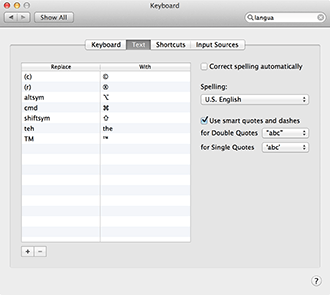
Varsayılan Mail.app
Bu bir ipucu değil, bir hatırlatma. Neredeyse mükemmel olmasının yanı sıra, varsayılan Mail uygulaması e-postalarınız için tek noktadan çözüm sunar. Tek bir kez yapılandırın ve sürekli Gmail'e giriş yapma zorunluluğundan kurtulun. Ayrıca, özellikle kurallar konusunda daha fazla esnekliğe sahip olursunuz. Aynı oturum açma bilgilerini kullanarak Gmail kişilerinizle iMessage üzerinden iletişim kurabilir, böylece tarayıcı açma nedeninizi bir nebze azaltabilirsiniz.
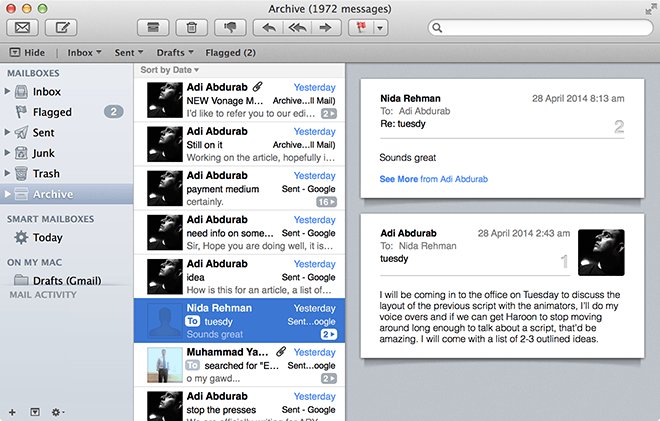
Dosyaları Anında Taşıyın
Bu özelliğin ne kadar karmaşık olduğunu anlatmak yerine, size hemen anlatalım. Herhangi bir açık pencerede, simgesine 1 saniyeliğine tıklarsanız, istediğiniz yere sürükleyebilirsiniz ve dosyayı nereye bırakırsanız bırakın, o dosyanın bir takma adı (kısayolu) oluşturulur. Dosyadan çıkıp bulmanız gerekmez, çalışma alanından bile çıkmadan sürükleyip bırakmanız yeterlidir.
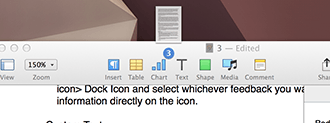
Daha da iyisi, dosya adının üzerine geldiğinizde beliren açılır oka tıklarsanız, dosyayı yeniden adlandırabileceğiniz, etiket ekleyip kaldırabileceğiniz ve "Nerede"nin yanındaki kutuya tıklarsanız dosyanın saklanmasını istediğiniz konumu değiştirebileceğiniz bir mini menü açılır. Dosya üzerinde çalışırken, dosyayı kapatmanıza gerek kalmadan dosyayı otomatik olarak o konuma taşır.
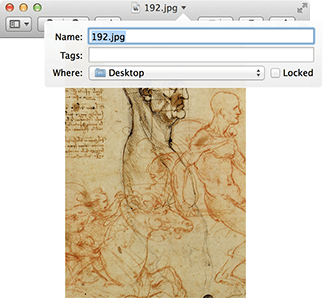
Ayrıca birden fazla dosyayı seçip tek bir klasörde birleştirebilirsiniz. Birleştirmek istediğiniz dosyaları seçin, seçime sağ tıklayın/ctrl+tıklayın ve ilk seçenek olan "Seçimli Yeni Klasör (N öğe)" seçeneğini belirleyin.
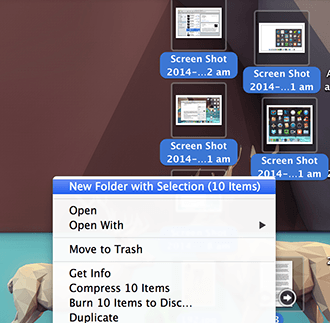
Parlaklığı ve Sesi İnce Ayarlayın
Varsayılan parlaklık, ses ve klavye arka ışığı (sadece Macbook'larda) kaydırıcıları oldukça işlevseldir, ancak kaydırıcının sizin için yeterli olmadığını düşünüyorsanız, belki iki nokta çok yüksek sesli ve bir nokta çok sessizse, o zaman ⌥ + ⇧ + [ayar tuşu] (yani alt + shift + ayar tuşu) tuşlarına basarak sisteminizi ne kadar ayarlamak istediğiniz konusunda daha fazla kontrole sahip olabilirsiniz.
Ayrıca kaydırıcılarınızı ayarlarken ⇧ tuşuna bastığınızda, kaydırıcıların kendilerine özgü tıklama sesini çıkarmaları engellenecektir (bu ses kontrolünden de kapatılabilir).
Anında Yazı Tipi Değişikliği
Mac'inizde düzenlenebilir metinlerle uğraşırken neredeyse her zaman ⌘ + T tuşlarına bastığınızda, yazarken ayar yapmanıza olanak tanıyan bir yazı tipi menüsü açılır. "Neredeyse" çünkü bazı uygulamalar kendi yazı tipi yönetim API'leriyle birlikte gelir.
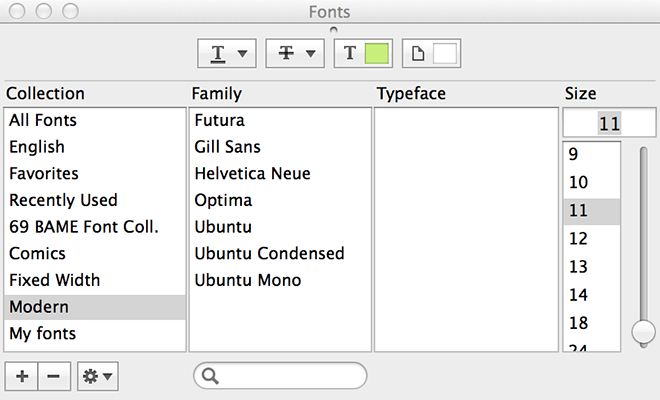
Boşluklar
Mac OS X'in yaygın ama yeterince kullanılmayan bir özelliği, daha önce bahsedilen Sıcak Köşeler ile birlikte gelen Alanlar'dır. Genellikle yalnızca aşırı duygular uyandırır; ya sevilir ya da kötülenir. Zamanla gelişmiştir. OS X'in eski sürümlerinde, çalışma alanlarınızı ekranda bölümlere ayırabiliyordunuz. Ancak Mavericks'te, F3 tuşuna basarak tüm kullanılabilir çalışma alanlarınıza erişebilir, bu alanları istediğiniz gibi düzenleyebilir, hatta çalışma alanını artırmak için masaüstleri bile ekleyebilirsiniz. Görünümler arasında geçiş yapmak için dört parmakla kaydırma yapabilirsiniz. Bu, aynı alana birden fazla ekran eklemek gibidir.
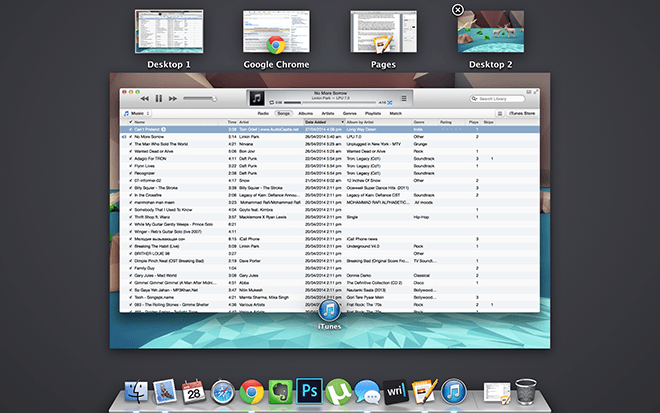
Yukarıdaki liste, çalışırken size yardımcı olmak için tasarlandı; tüm dosyalarınız bir spotlight araması kadar yakın, tüm öncelikleriniz basit bir etiket kadar yakın ve tüm bunlar tek bir uygulama indirmenize bile gerek kalmadan mümkün. Şimdi, bunu üçüncü taraf uygulamalarla kullanırsanız, işlerinizi ne kadar hızlı halledebileceğinizi hayal edin.
macOS'ta FPS nasıl görüntülenir?
Popüler mikroblog topluluğu Tumblr'ın baş geliştiricisi Marco Arment, Tumblr blogunu yedeklemek için Tumblr Backup adlı bir uygulamayı Mac için yayınladı
Disk Drill, yalnızca sabit diskinizi değil, aynı zamanda bölümünüzü, hasarlı dosyalarınızı, fotoğraflarınızı ve her türlü medyayı da kurtaran Mac için yeni bir uygulamadır.
Mac kullanıcısıysanız, masaüstünde Google Haritalar hizmetini bulduğunuz için oldukça şanslısınız. Google Earth'ün aksine, Google Haritalar ayrı bir hizmettir.
Mac OS X'in, UNIX mimarisine sahip güçlü bir işletim sistemi olduğundan bahsetmeyi her zaman severiz. Bu, aşırı geek bir dolaylı anlatımdır.
Macbook ve Mac masaüstü bilgisayarlarda CD veya DVD diskinin düzgün şekilde çıkarılamaması yaygın bir sorundur. Bu sorunu çözmenin tek çözümü bilgisayarı yeniden başlatmaktır.
macOS'ta tek bir PDF'ye birden fazla resim nasıl eklenir
Kullanıcıların bilmesi gereken en iyi Mac ekran kayıt yöntemlerini, yerel uygulamaları ve araçları ve en iyi üçüncü taraf kayıt yazılımı seçeneklerini sizler için derledik.
Instinctiv Music Player, adından da anlaşılacağı gibi, Mac'inizdeki çeşitli medya dosyalarını yönetmek için sezgisel bir müzik kutusu türü medya oynatıcısıdır. Çok temiz bir arayüze sahiptir.
Mac'inizde bölünmüş ekranı nasıl kullanacağınızı öğrenin. Bölünmüş Görünüm'ü etkinleştirmek ve çoklu görev performansınızı artırmak için şu basit adımları izleyin.
![Tumblr Blogu Yedekle [Mac] Tumblr Blogu Yedekle [Mac]](https://tips.webtech360.com/resources8/r252/image-8150-0829093331810.jpg)





![Android, Windows Phone ve Blackberry ile Müzik Senkronizasyonu [Mac] Android, Windows Phone ve Blackberry ile Müzik Senkronizasyonu [Mac]](https://tips.webtech360.com/resources8/r252/image-6436-0829093741956.jpg)